Dans un monde où chaque instant compte, savoir comment réaliser une capture d’écran sur votre iPhone 12 Pro peut s’avérer être une compétence précieuse. Que ce soit pour conserver des souvenirs, partager des informations importantes avec des amis ou encore capturer des moments mémorables sur les réseaux sociaux, cette fonctionnalité est à la fois simple et très efficace. Mais alors, comment s’y prend-on et quelles sont les astuces à connaître ? Plongeons sans plus tarder dans le vif du sujet !
Les bases de la capture d’écran sur iPhone 12 Pro
Pour commencer, il est essentiel de comprendre la méthode principale destinée à réaliser une capture d’écran sur l’iPhone 12 Pro. L’absence du bouton Home sur les modèles les plus récents exige une approche différente, ce qui pourrait déstabiliser quelques utilisateurs au début.
Pour prendre une capture d’écran, vous devez suivre ces simples étapes :
- Appuyez simultanément sur le bouton latéral, qui se trouve sur le côté droit de votre appareil.
- Ensuite, appuyez sur le bouton d’augmentation du volume, situé sur le côté gauche.
- Relâchez rapidement les boutons après avoir effectué l’action, en prenant soin de ne pas les maintenir trop longtemps pour éviter d’accéder au menu d’extinction ou de déclencher un appel d’urgence.
Une fois la capture d’écran effectuée, une petite vignette de l’image capturée apparaîtra dans le coin inférieur gauche de votre écran. En touchant cette vignette, vous pourrez directement accéder à des options telles que l’édition de l’image, l’ajout d’annotations, ou le partage sur différentes plateformes via Messages, WhatsApp, ou encore sur Safari.

Astuce : Accessibilité et capture d’écran
Outre la méthode classique, saviez-vous qu’il existe d’autres moyens de prendre une capture d’écran qui peuvent être configurés directement dans les paramètres d’accessibilité de votre appareil ? Une de ces méthodes innovantes est la fonction Toucher arrière. Voici comment l’activer :
- Accédez à Réglages.
- Appuyez sur Accessibilité.
- Sélectionnez Toucher.
- Faites défiler vers le bas et touchez Toucher arrière.
- Choisissez de configurer un Double tap ou un Triple tap pour activer les captures d’écran.
Cette option vous permet de simplement taper à l’arrière de votre iPhone pour prendre une capture d’écran, offrant ainsi une expérience encore plus fluide. En configurant des gestes tactiles, vous pouvez gagner du temps dans vos interactions quotidiennes.
Gérer et organiser vos captures d’écran
Une fois que vous avez réalisé vos captures d’écran, il est tout aussi essentiel d’apprendre à les gérer et à les organiser pour faciliter leur accès ultérieur. Les captures d’écran sont automatiquement sauvegardées dans l’application Photos. Voici comment les retrouver simplement :
- Ouvrez l’application Photos.
- Trouvez l’onglet Albums, situé en bas de l’écran.
- Cliquez sur Types de médias.
- Trouvez l’option Captures d’écran pour accéder à toutes vos images.
Pour ceux qui aiment garder leur galerie ordonnée, il est avantageux de renommer certaines captures d’écran ou de créer des albums spécifiques dans iCloud pour trier vos souvenirs numériques. Vous pouvez également utiliser des applications tierces pour encore plus de personnalisation.
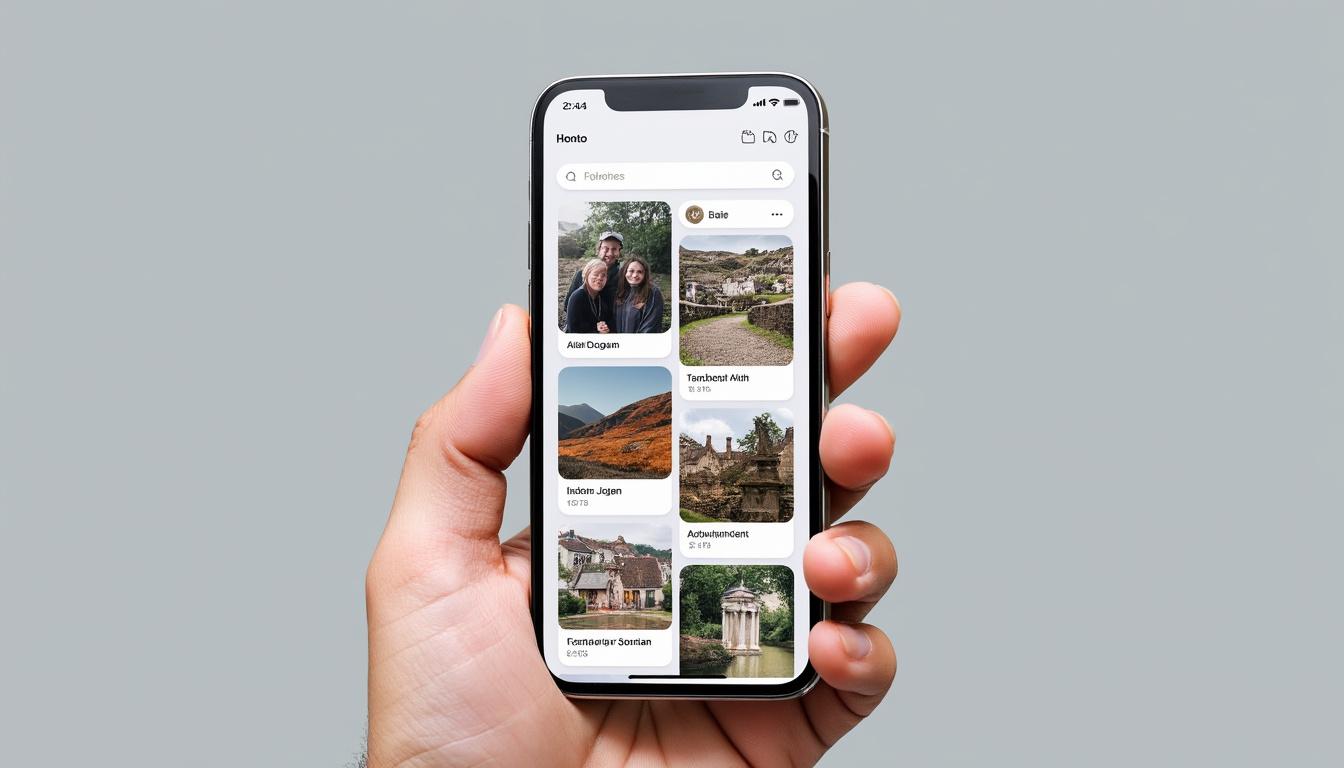
Annoter vos captures d’écran
Une autre fonctionnalité fascinante de l’iPhone 12 Pro est celle de l’annotation de captures d’écran. Cette option est particulièrement utile pour communiquer des idées, des commentaires, ou simplement pour ajouter une touche personnelle à vos images. Pour cela, suivez ces étapes :
- Après avoir réalisé votre capture, touchez la vignette qui apparaît.
- Utilisez les outils d’annotation disponibles pour ajouter du texte, dessiner ou surligner des éléments importants.
- Une fois satisfait de votre annotation, vous pouvez soit l’enregistrer, soit la partager directement.
Les annotations sont donc un excellent moyen de partager des informations de manière visuelle, que ce soit pour des projets professionnels ou des discussions entre amis.
Les avantages d’utiliser la capture d’écran sur iPhone 12 Pro
La capture d’écran est une fonctionnalité incroyablement polyvalente qui trouve sa place dans diverses situations tant professionnelles que personnelles. En effet, une étude menée en 2025 a révélé que près de 70 % des utilisateurs de smartphones utilisent cette fonctionnalité régulièrement. Cela s’explique par plusieurs avantages :
- Conserver des informations essentielles : que ce soit des confirmations de réservation, des informations de contact ou des horaires, les captures d’écran constituent un excellent moyen de conserver des données importantes.
- Partage d’expériences : immortaliser des moments mémorables à partager sur les réseaux sociaux, par exemple, une conversation amusante sur WhatsApp ou une publication inspirante sur Instagram.
- Prise de notes visuelles : utile dans le cadre d’un apprentissage, pouvez capturer des informations importantes sur des cours en ligne ou des recherches effectuées sur Safari.
Applications et accessoires pour optimiser la capture d’écran
La capture d’écran va bien au-delà d’un simple outil intégré. Plusieurs applications tierces peuvent améliorer votre expérience, offrant des capacités d’édition avancées. Voici quelques-unes des plus populaires :
| Application | Description | Caractéristiques |
|---|---|---|
| Lightroom | Édition avancée de photos | Filtres, retouche, ajustements précis |
| Skitch | Annotation interactive | Ajout de flèches, texte, formes |
| Snagit | Captures d’écran multiplateformes | Capture audio et vidéo, outils de partage |
Ces outils peuvent vous donner un contrôle accru sur vos captures d’écran, permettant non seulement de capturer mais aussi de monter et d’annoter selon vos besoins.
Erreurs courantes lors de la prise de captures d’écran
Bien que la fonction de capture d’écran soit simple, plusieurs utilisateurs rencontrent des problèmes récurrents. Voici quelques erreurs fréquentes à éviter :
- Maintenir les boutons trop longtemps, ce qui entraîne des actions indésirables, comme brut l’écran de votre appareil.
- Ne pas relâcher rapidement les boutons, ce qui pourrait annuler la capture.
- Ne pas vérifier dans l’application Photos après avoir pris une capture, ce qui peut entraîner des frustrations lors de la recherche de vos images.
Solutions aux problèmes persistants
Si vous rencontrez des problèmes récurrents avec vos captures d’écran, voici quelques solutions qui pourraient vous aider :
- Veillez à ce que votre iPhone soit à jour avec la dernière version d’iOS.
- Restaurez les paramètres d’usine si le problème persiste, bien que cela soit une mesure ultime.
- Consultez le support Apple pour obtenir une aide technique si nécessaire.
Exploiter les fonctionnalités avancées de l’iPhone 12 Pro
La capture d’écran n’est qu’un aspect de ce que votre iPhone 12 Pro peut faire. Pour ceux qui cherchent à aller plus loin, la fonction d’enregistrement d’écran vous permet de capturer des vidéos de votre écran. Voici comment procéder :
- Accédez à Réglages et sélectionnez Centre de contrôle.
- Ajoutez Enregistrement d’écran au centre de contrôle si ce n’est pas déjà fait.
- Pour enregistrer, ouvrez le centre de contrôle et appuyez sur l’icône correspondante.
Cette fonctionnalité est particulièrement appréciée dans le domaine de la technologie et de la création de contenu, car elle permet de partager des expériences de manière engageante. Vous pouvez, par exemple, créer des tutoriels ou partager des moments de jeu avec vos amis !
Foire aux questions sur la capture d’écran
Comment faire une capture d’écran sur un iPhone 12 sans boutons physiques ?
Vous pouvez utiliser la fonctionnalité Toucher arrière pour prendre des captures d’écran en tapant à l’arrière de votre iPhone sans avoir besoin des boutons physiques.
Puis-je partager directement mes captures d’écran ?
Oui, il est tout à fait possible de partager vos captures d’écran via des applications comme Messages, Mail ou même des réseaux sociaux après les avoir annotées.
Où sont stockées mes captures d’écran ?
Les captures d’écran sont automatiquement sauvegardées dans l’application Photos, sous l’onglet Albums, puis dans la section Types de médias où vous trouverez un dossier dédié aux Captures d’écran.
Y a-t-il une limite au nombre de captures d’écran que je peux prendre ?
Non, tant que l’espace de stockage de votre iPhone le permet, vous pouvez prendre autant de captures d’écran que vous le souhaitez !
Puis-je éditer mes captures d’écran après les avoir prises ?
Oui, il est possible d’annoter et d’éditer vos captures d’écran immédiatement après les avoir prises avant de les sauvegarder ou de les partager.

